- 목록 -
1. 셀러 및 스위치 준비하기
[페이히어 셀러]
1) 스위치 앱 사용을 위해 페이히어 셀러(POS) 최신 버전을 확인해 주세요.
① [더보기] 탭 → [설정]을 눌러주세요.
② [버전] → [버전 정보]에서 확인해 주세요.
참고해 주세요.
•
운영 체제별 셀러 최신 버전을 확인해 주세요.
◦
PC 버전 : Window 2.7.5 / Mac 2.7.5
◦
모바일 버전 : 안드로이드 3.6.4 / iOS 3.1.6
2) 페이히어 셀러 내 [더보기] 탭에서 [장비 연결/출력]을 눌러주세요.
3) [+장비 추가]를 눌러주세요.
4) [스위치 앱]을 눌러주세요.
5) 일회용 로그인 번호를 입력할 수 있는 창이 나타나요.
[페이히어 스위치]
페이히어 스위치란?
•
테이블 오더 · 미니 키오스크 · 웨이팅 · KDS · 프론트를 하나의 앱으로 제공해요.
•
각 서비스 별로 가입이 돼 있다면 언제든 원하는 모드로 변환하여 사용할 수 있어요.
유의해 주세요.
•
페이히어 스위치는 페이히어 셀러와 연동한 후 이용할 수 있어요.
•
셀러용 기기가 아닌 다른 모바일 기기(태블릿 · 핸드폰)에서 실행해 주세요.
1) 태블릿 오른쪽 측면의 버튼을 3초 이상 꾹 눌러 전원을 켜 주세요.
2) 구글 플레이 스토어 또는 앱 스토어에서 ‘페이히어 스위치’를 다운로드해 주세요.
3) 페이히어 스위치를 실행한 다음 [시작하기]를 눌러주세요.
•
안정적인 사용을 위해 업데이트는 건너뛰지 마시고 모두 완료해 주세요.
4) 일회용 로그인 번호가 나타난 것을 확인할 수 있어요.
2. 연동 및 해제하기
[연동하기]
1) 스위치 앱에 나타난 일회용 로그인 번호를 셀러에 입력해 주세요.
2) 셀러에서 미니 키오스크를 선택한 후 [확인]을 눌러주세요.
페이히어 셀러
페이히어 스위치
참고해 주세요.
•
미니 키오스크가 나타나지 않는 경우
3) 미니 키오스크 모드로 스위치 앱이 연동된 것을 확인할 수 있어요.
4) 스위치 화면도 미니 키오스크로 변경됩니다.
[연동 해제하기]
1) [더보기] 탭에서 [장비 연결/출력]을 눌러주세요.
2) 웨이팅 모드인 [스위치 앱]을 눌러주세요.
3) [로그아웃]을 누르면 즉시 연동이 해제돼요.
참고해 주세요.
•
연동된 스위치 앱 카드는 보기 쉽도록 위치 및 이름을 변경할 수 있어요.
◦
위치 변경 : [⋮ : 더보기] → [카드 배치 변경]
◦
이름 변경 : [스위치 앱] → 왼쪽 [ : 수정]
: 수정]
•
연동된 모바일 기기에 대한 네트워크 및 배터리 상태도 실시간으로 확인할 수 있어요.
◦
네트워크 · 배터리 상태 확인 : [스위치 앱 → 왼쪽 [연결 정보 ∨] · [기기 정보 ∨]
3. 카드 리더기 연결 확인하기
[연결 확인하기]
1) 태블릿 본체 · 태블릿 커버(카드 리더기) 연결 확인을 위해 관리자 모드에 진입해 주세요.
•
왼쪽 상단 페이히어 로고를 5번 연속 터치해 주세요.
2) 비밀번호 4자리를 입력합니다.
•
비밀번호는 당일 날짜를 거꾸로 입력해 주세요.
<예시> 11월 12일 : 2111
3) 셀러 - 스위치 연결과 스탠드 리더기 연결이 ● 연결됨으로 표시되면 정상 연결된 것입니다.
확인해 주세요.
•
NFC 결제는 관리자 모드에서 펌웨어를 업데이트해야 사용이 가능합니다.
1) [펌웨어 업데이트] → [업데이트]를 눌러주세요.
◦
[펌웨어 업데이트]는 HA105보다 버전이 낮은 경우에만 표시됩니다.
2) 펌웨어 업데이트가 완료된 것을 확인할 수 있어요.
◦
펌웨어 다운로드 중에는 앱을 종료하거나 태블릿의 전원을 끄지 마세요.
◦
자동 재연결에 실패하는 경우 앱을 완전히 종료한 후 재실행해 주세요.
[리더기 VAN사 설정하기]
유의해 주세요.
•
상품 첫 수령 후 리더기 연결이 ● 연결 안됨으로 표시되고 있다면 아래의 내용을 확인해 주세요.
1) IC칩 투입구에 카드를 넣은 상태로 하단의 리셋 버튼을 3초 동안 눌러주세요.
2) 버튼에서 손을 떼면 작은 소리(삑-)가 들리는데 이때 리셋 버튼을 연속으로 2번 빠르게 누른 다음 카드를 빼면 현재 설정된 밴(VAN)사를 확인할 수 있어요.
3) 밴(VAN) 변경이 필요한 경우 바로 이어서 리셋 버튼을 연속으로 눌러주세요.
•
NICE → KOCES로 변경할 때 : 4번 연속 누름
•
KOCES → NICE로 변경할 때 : 6번 연속 누름
4) 주황색 + 빨간색 불빛이 깜박거린 후 각 밴(VAN)사에 맞춰 불빛 색깔이 변경되면 리더기 설정이 완료됩니다.
(3x)_1.png&blockId=5f4f1461-83a3-4857-839b-3e48290ae72a)
.png&blockId=13b03641-d648-81c0-88f8-dc501d5076d7)
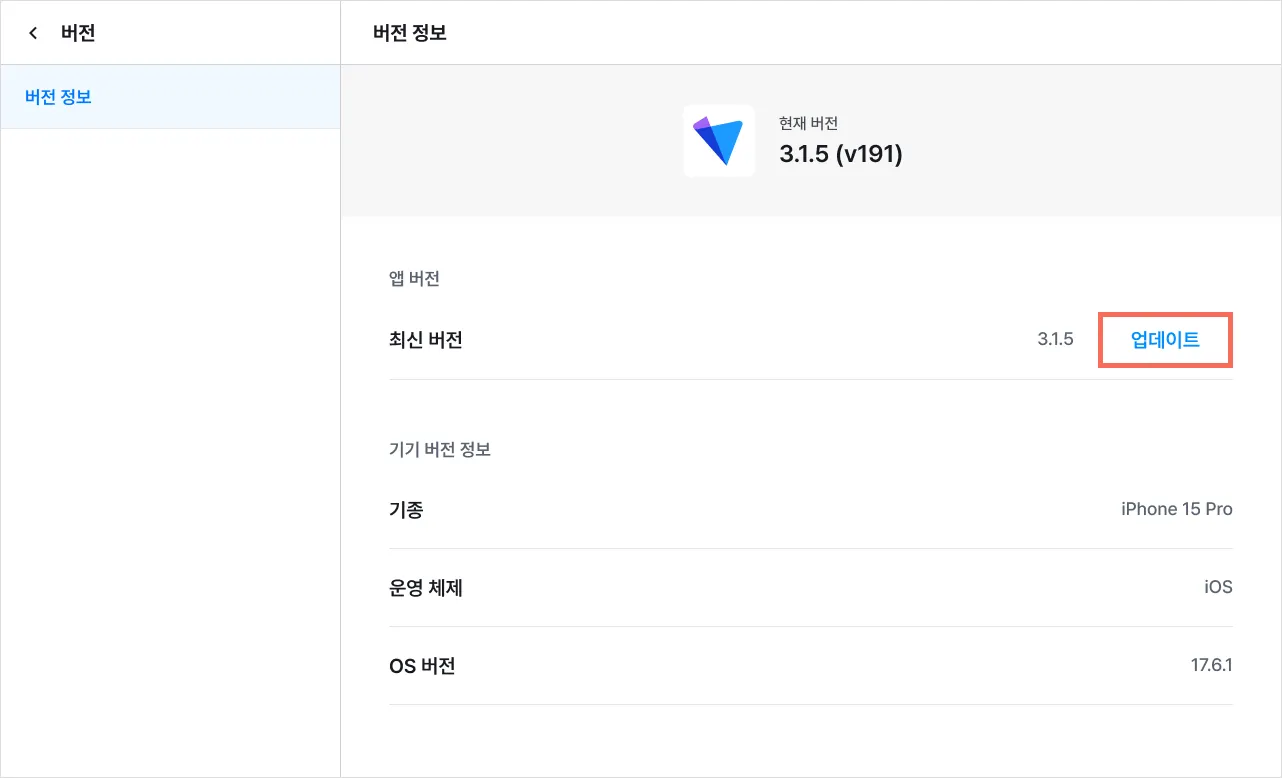
.png&blockId=13b03641-d648-8042-933a-f102487d6054)
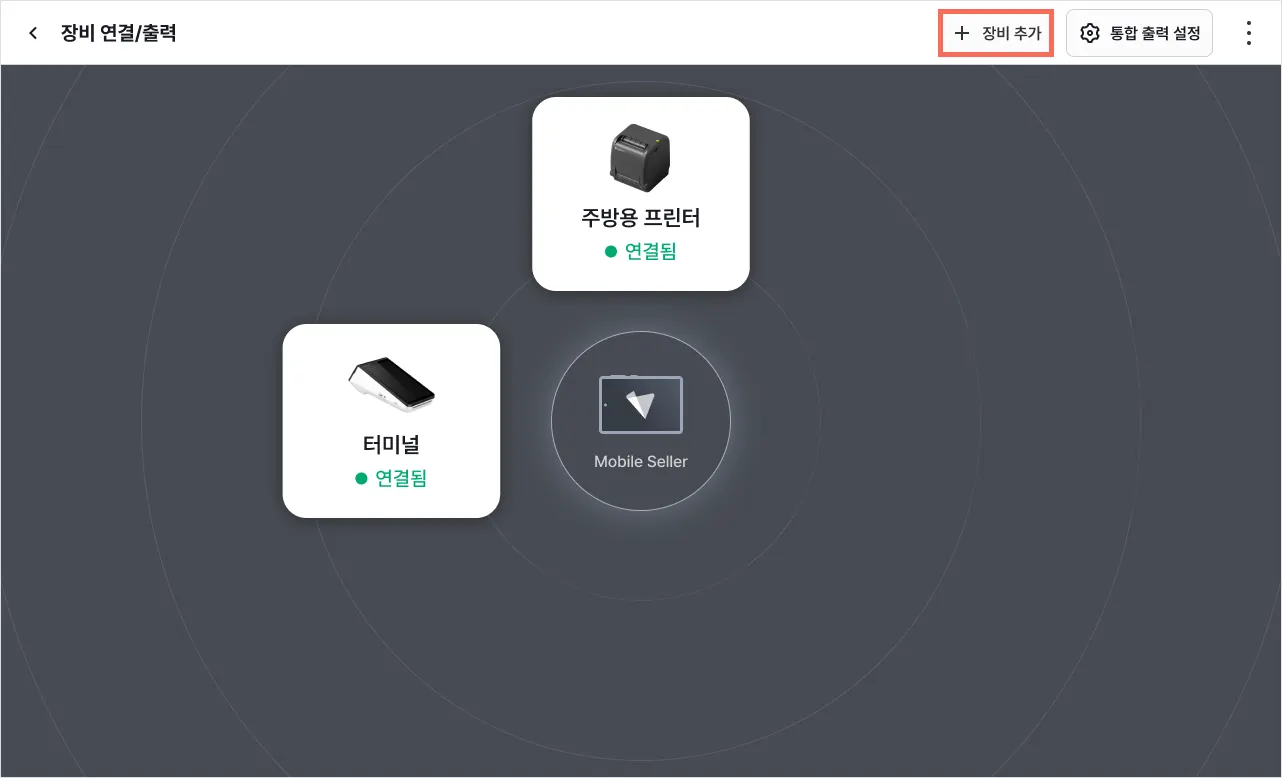
.png&blockId=15903641-d648-8044-8c18-fe3af1fde34f)
.png&blockId=13b03641-d648-80af-ae07-d9bac4a691bc)
.png&blockId=13b03641-d648-80e4-90d3-e13383ffaaca)
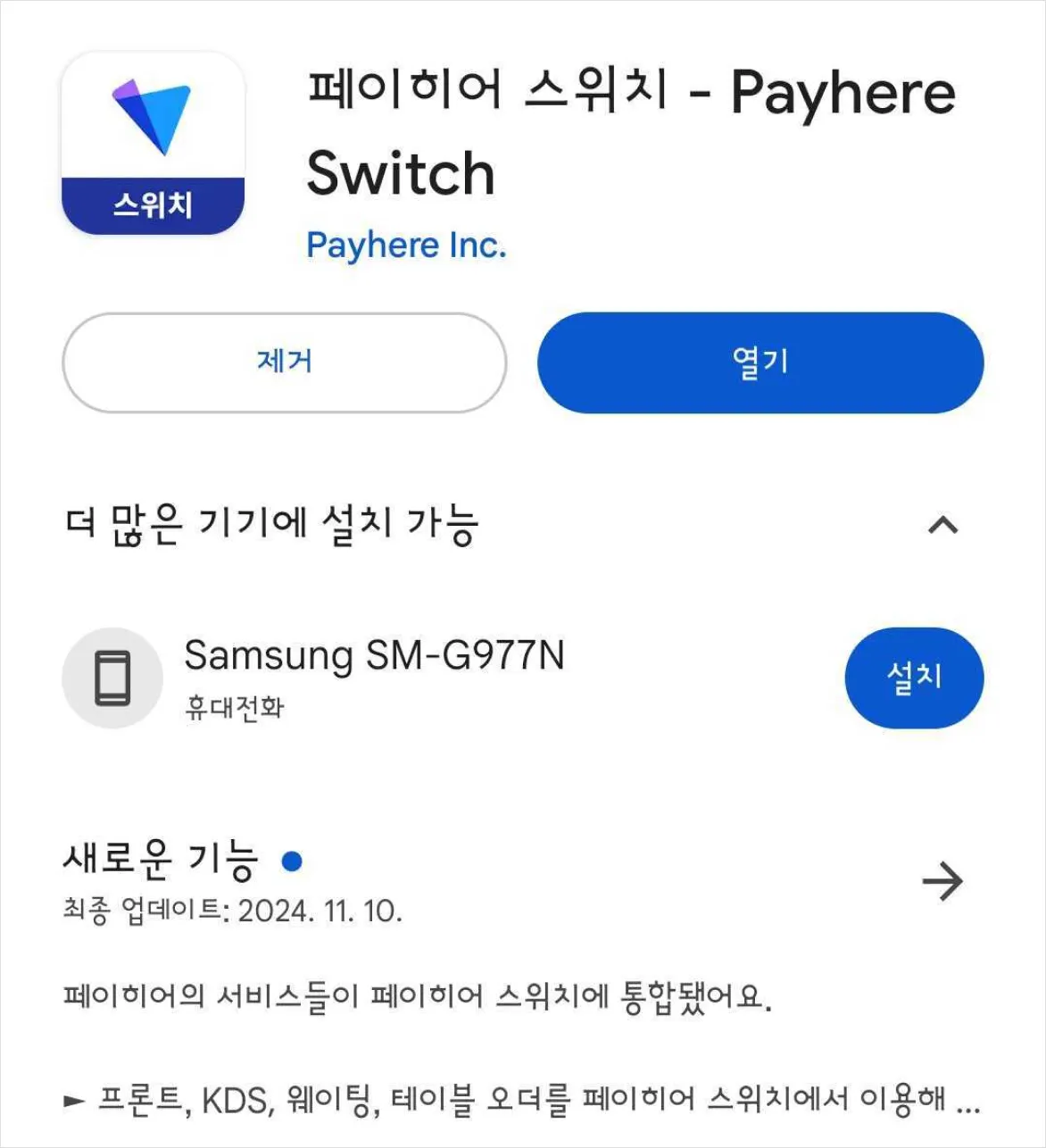
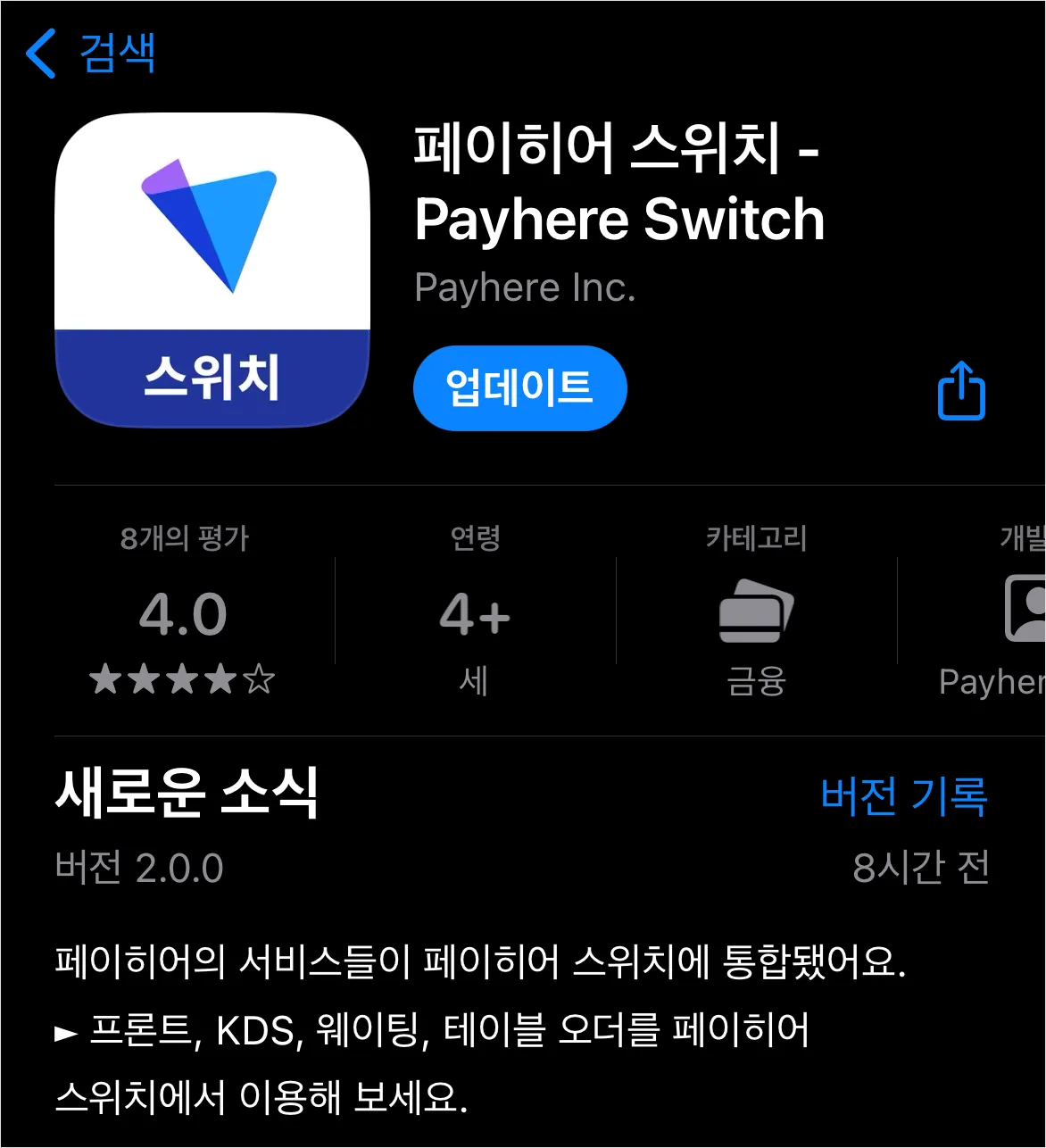
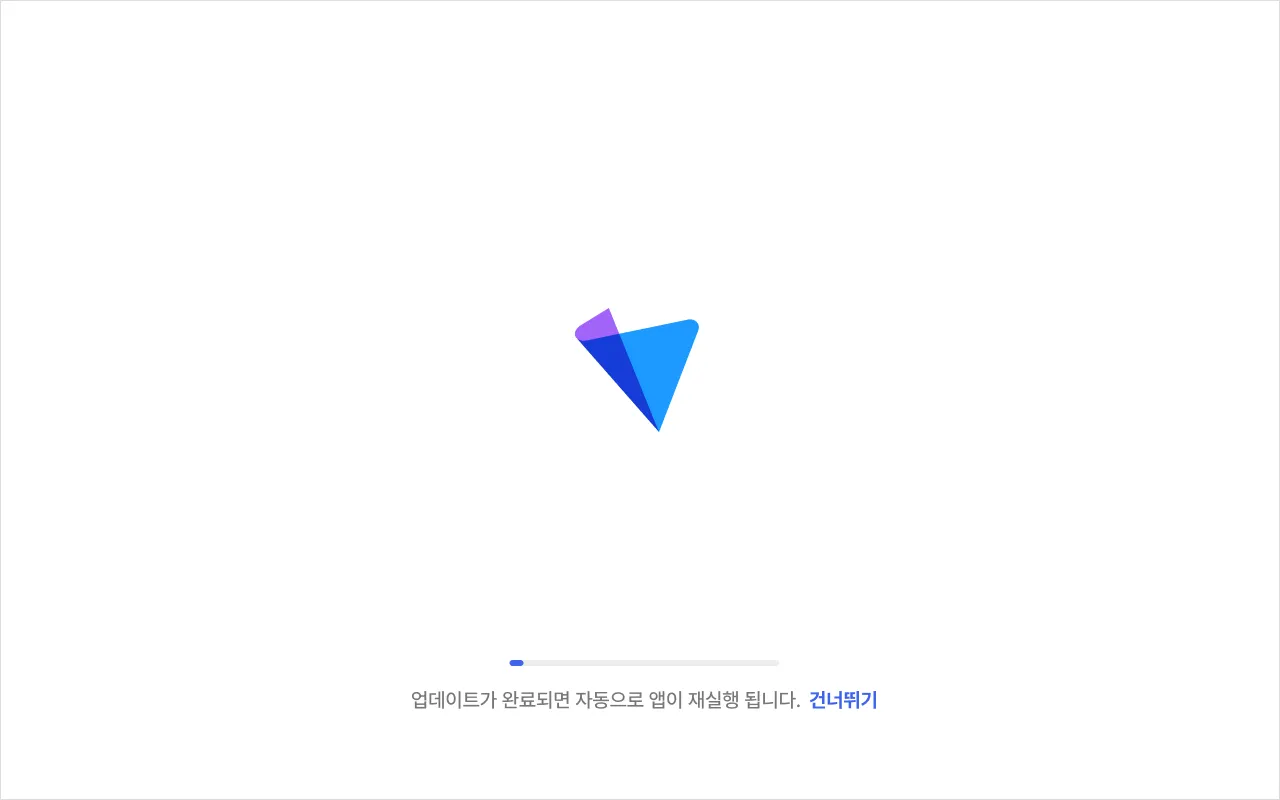
.png&blockId=13b03641-d648-81ab-a4f1-e44c331b55ee)
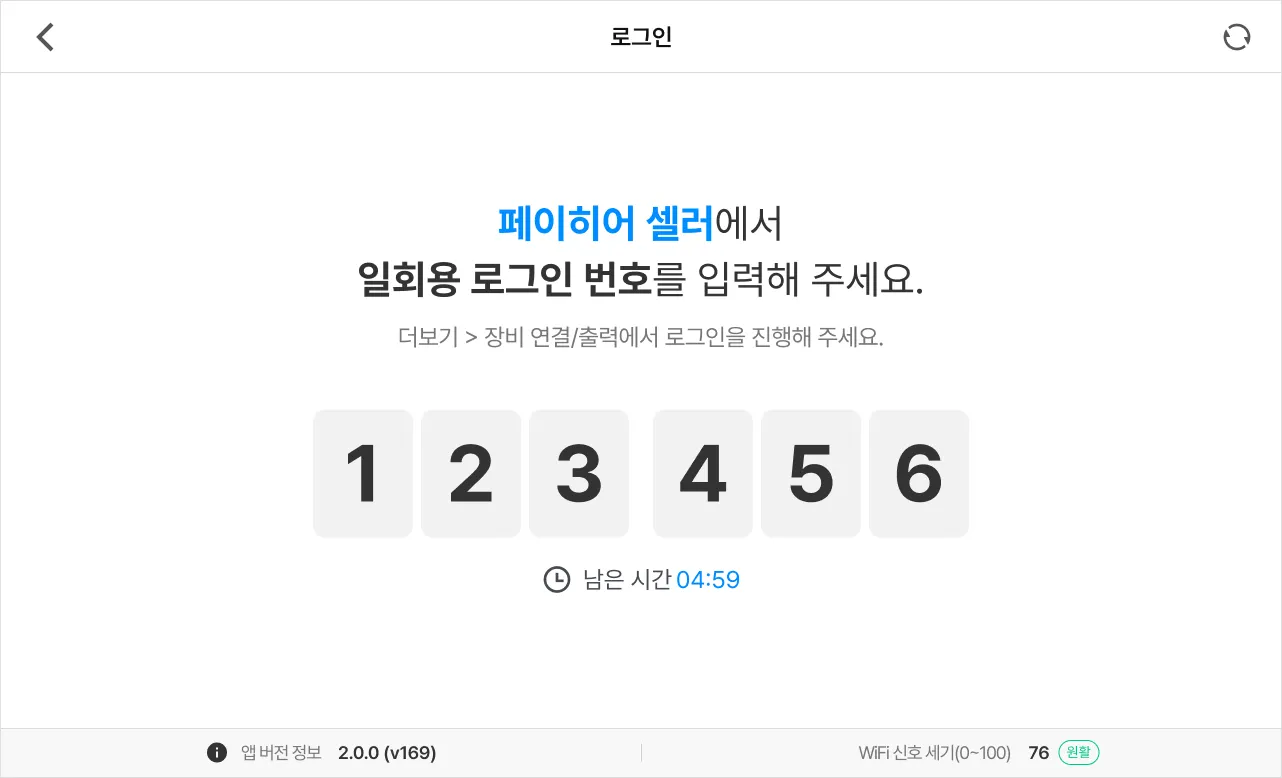
.png&blockId=13b03641-d648-8033-8efb-d635cfc35f24)
.png&blockId=13b03641-d648-8180-bbb1-f416ec5930d0)
.png&blockId=13b03641-d648-818a-b17e-eb34b88d0958)
.png&blockId=13b03641-d648-81fe-a9f0-c14d22b5c4c8)
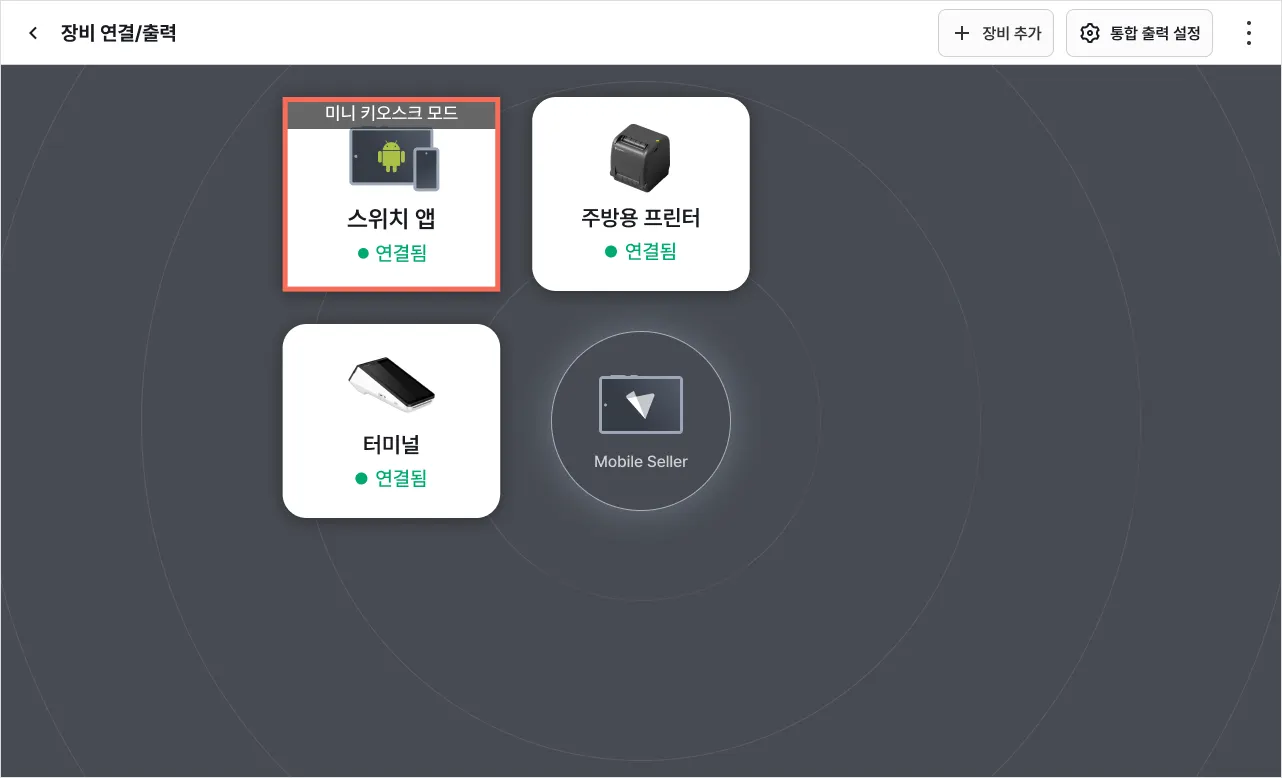

.png&blockId=13b03641-d648-80b7-999b-c00fe48d38e3)

.png&blockId=13b03641-d648-812d-bc6b-ee2526401788)
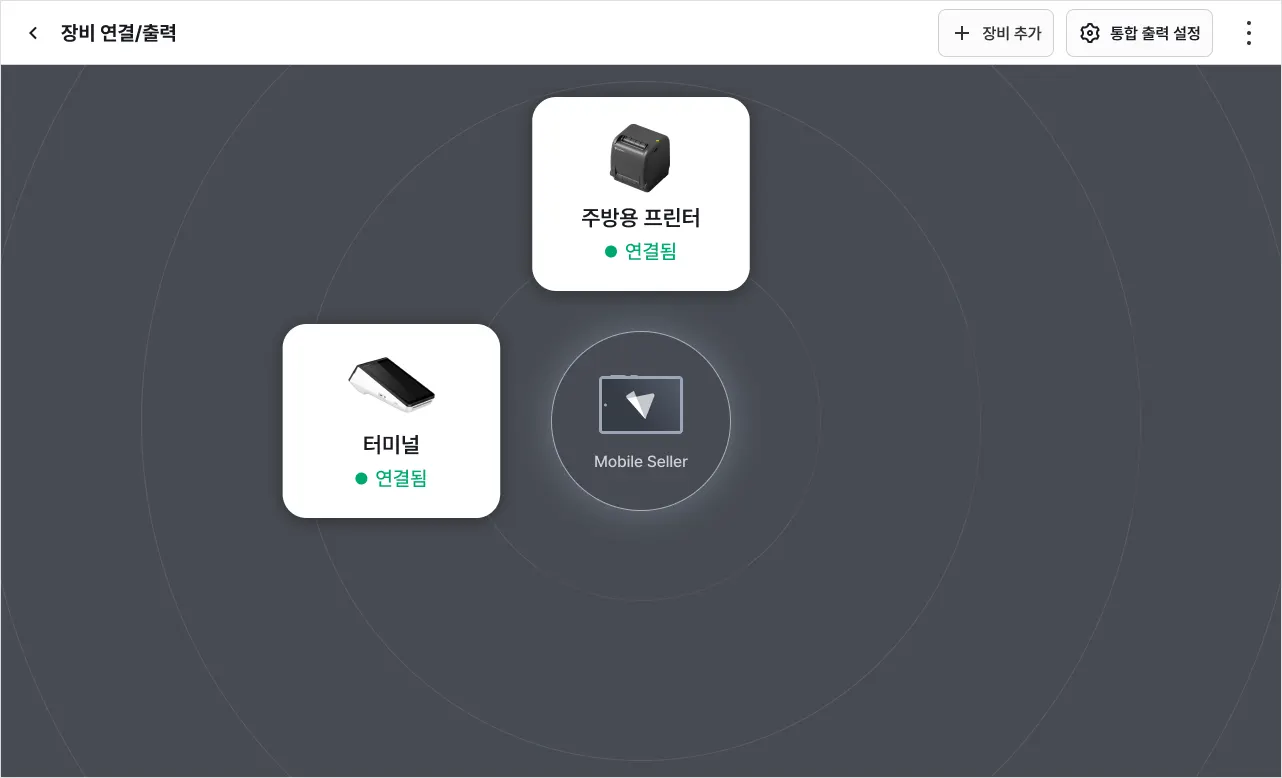
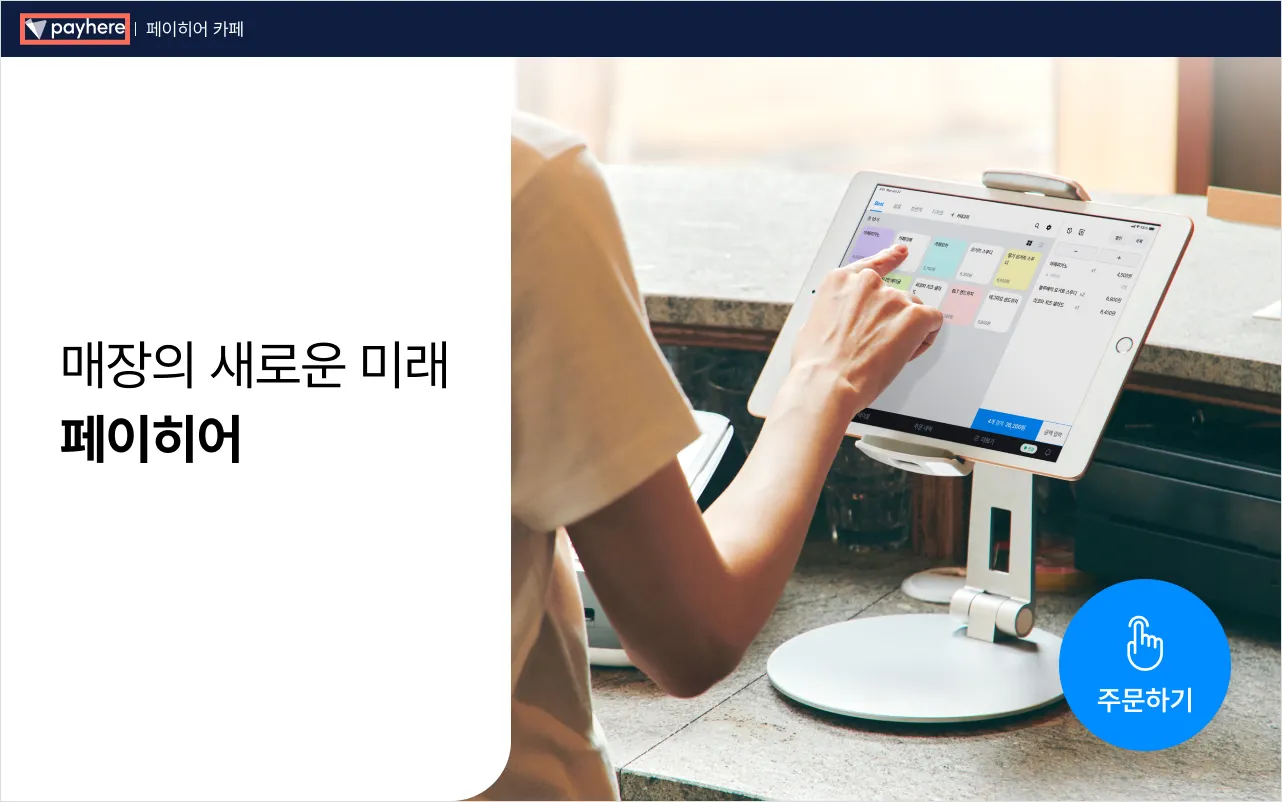
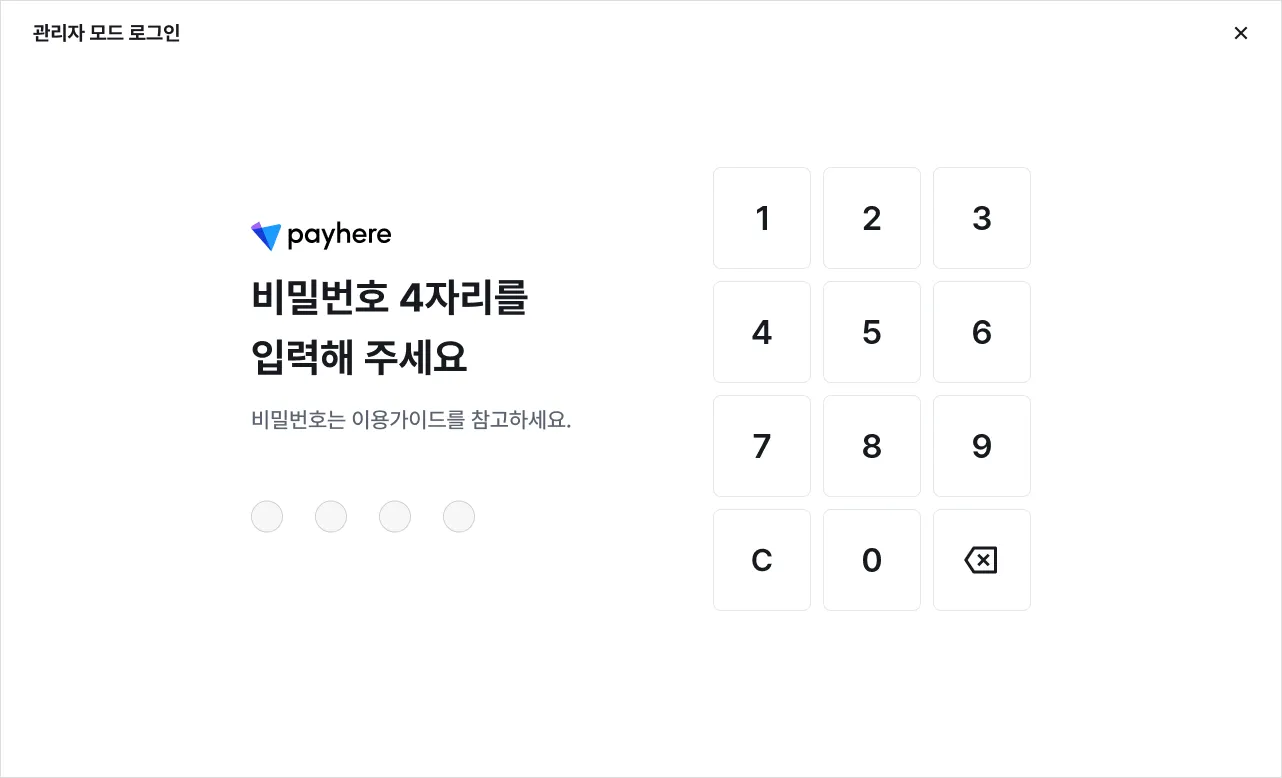



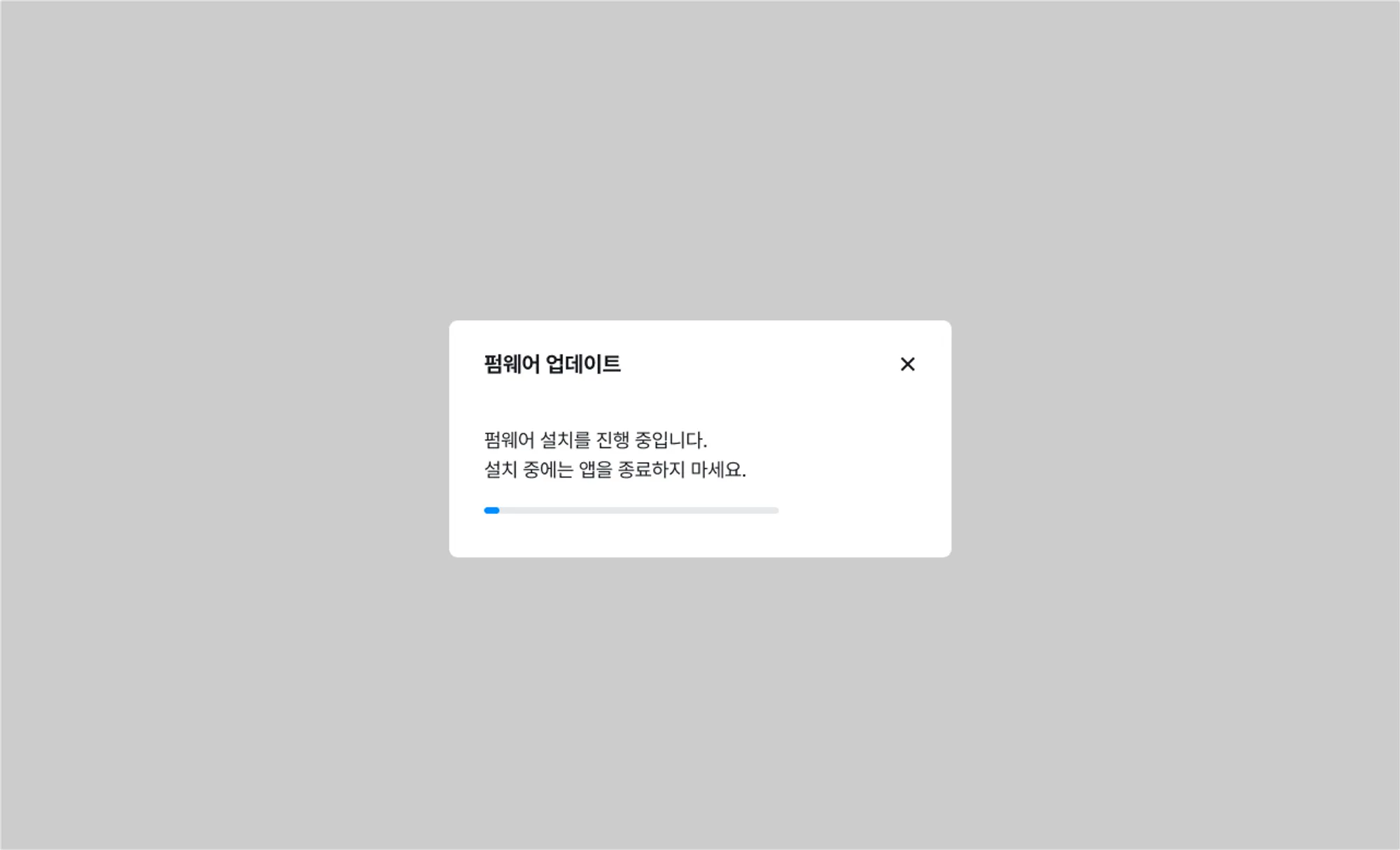
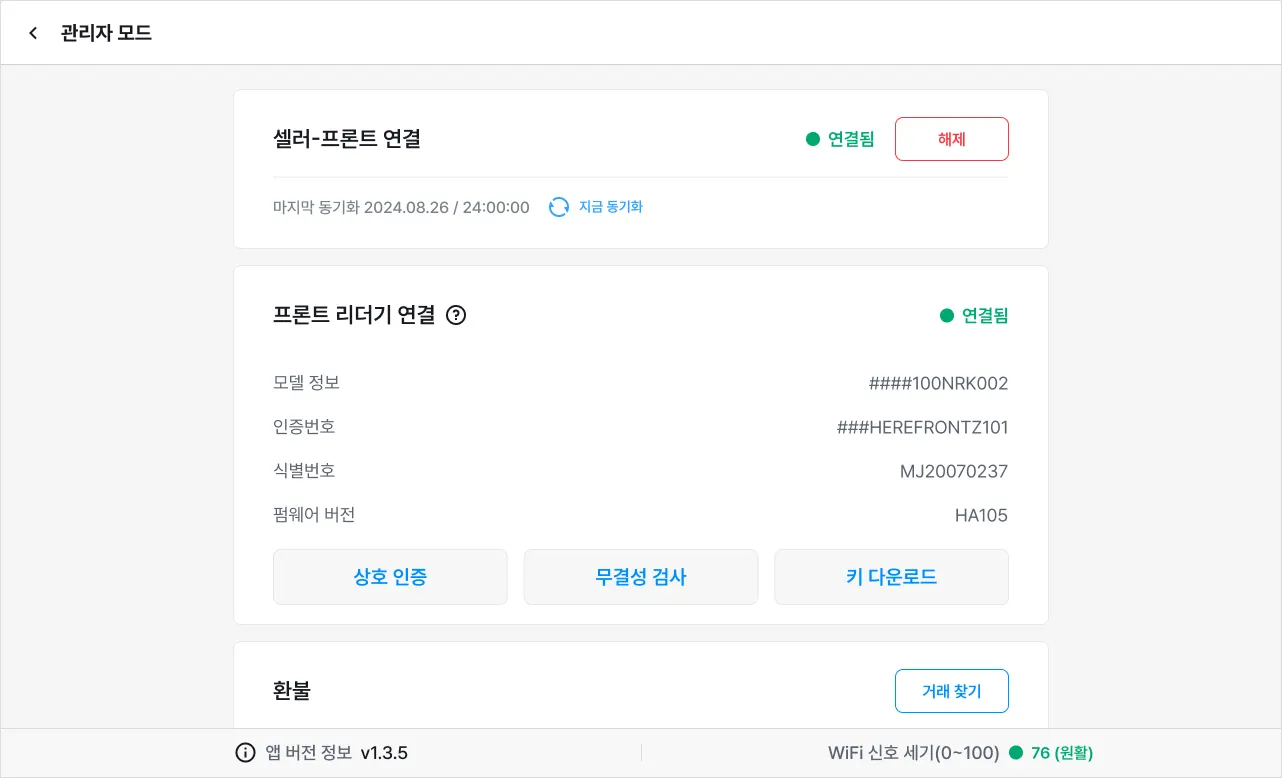
.png&blockId=13b03641-d648-8082-8575-e5b800e32acd)

